虚拟机装win7需要哪些步骤,虚拟机装win7教程
时间:2016-06-21 来源:互联网 浏览量:
很多用户为了尝试使用双系统,会在电脑上用虚拟机装系统,今天就以win7 64旗舰版纯净版系统为例子跟大家说说“虚拟机装win7需要哪些步骤”,需要了解安装步骤的用户可以参考以下的方法。或者想要尝试其他系统的用户也可以上系统粉查看。
虚拟机装win7教程:
1、这里直接进入虚拟机界面;
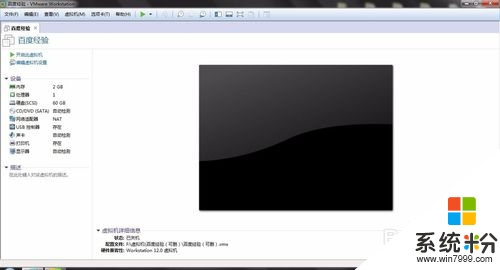
2、开始创建的是空白盘,所以这里要加载ISO镜像文件,双击左边窗口的"CD/DVD(SATA)"——“使用ISO镜像文件”——找到文件所在位置,最后点击“确定”;
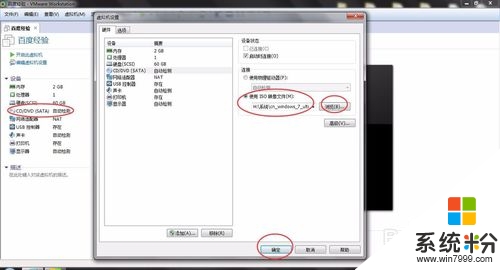
3、加载好镜像文件后,就可以点击“开启虚拟机”;
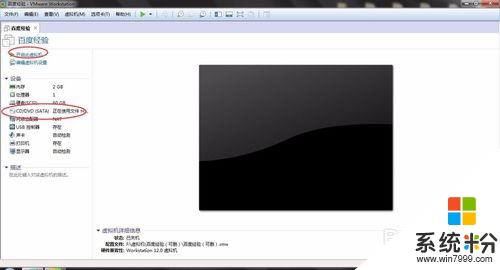
4、开启虚拟机后可以看到出现了安装界面向导,点击“下一步”;

5、单击“现在安装”;

6、勾选“我接受许可条款”——点击“下一步”;
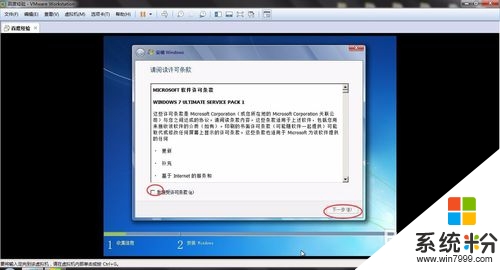
7、选择“自定义(高级)”;

8、在磁盘这里直接选择“下一步”(注意:小编这里没有分很多盘符哦,也可以分,但这里是虚拟机,所以小编就没分的哦);

9、这里就开始安装WIN7了,时间有点长,慢慢等待哦;

10、直到安装完成才可以哦,时间比较长哦,如果内存小点的花费的时间更长哦;

11、现在开始设置向导,这里设置用户名并点击“下一步”;
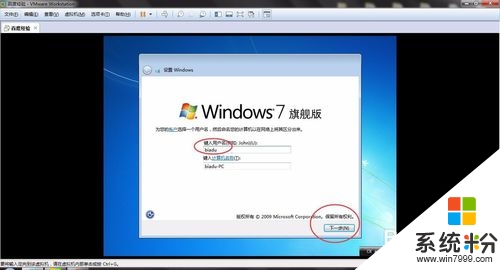
12、密码可要可不要,这里直接“下一步”;
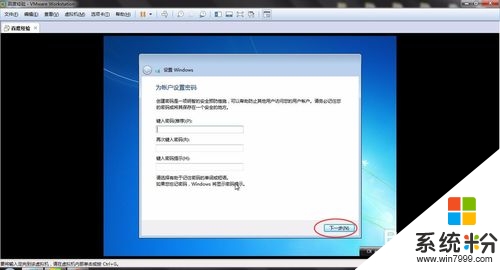
13、密钥激活稍后在激活(激活教程也可以进小编主页去看看小编的百度经验哦),这里选择“跳过”;
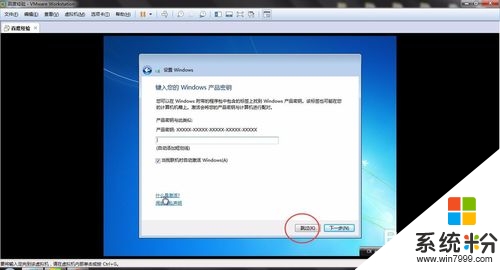
14、选择“以后询问我”;

15、时间默认,选择“下一步”;

16、网络看个人想法,这里选择“家庭网络”;
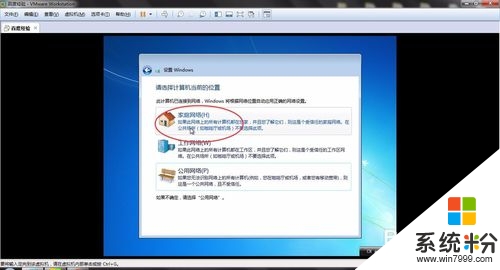
17、最后向导就设置完了,等着进入界面吧;

18、成功进入界面就好了,这里自己调下分辨率哦。

以上就是虚拟机装win7需要哪些步骤的全部内容,希望能帮到有需要的用户。关于电脑操作系统下载大家还有其他问题需要解决的话,欢迎上系统粉查看相关的教程。
相关教程
- ·mac虚拟机怎么安装win7教程|虚拟机安装win7教程
- ·虚拟机如何安装win7,虚拟机安装win7图文教程
- ·win7虚拟机怎样安装,win7虚拟机快速安装方法
- ·创建win7虚拟磁盘?win7系统虚拟磁盘创建教程的步骤 怎么创建win7虚拟磁盘?win7系统虚拟磁盘创建教程
- ·怎么为win7虚拟机安装VMware Tools 为win7虚拟机安装VMware Tools的方法
- ·虚拟光驱装win7系统教程/怎么用虚拟光驱安装win7【图文】
- ·win7系统电脑开机黑屏 Windows7开机黑屏怎么办
- ·win7系统无线网卡搜索不到无线网络 Win7电脑无线信号消失怎么办
- ·win7原版密钥 win7正版永久激活密钥激活步骤
- ·win7屏幕密码 Win7设置开机锁屏密码的方法
Win7系统教程推荐
- 1 win7原版密钥 win7正版永久激活密钥激活步骤
- 2 win7屏幕密码 Win7设置开机锁屏密码的方法
- 3 win7 文件共享设置 Win7如何局域网共享文件
- 4鼠标左键变右键右键无法使用window7怎么办 鼠标左键变右键解决方法
- 5win7电脑前置耳机没声音怎么设置 win7前面板耳机没声音处理方法
- 6win7如何建立共享文件 Win7如何共享文件到其他设备
- 7win7屏幕录制快捷键 Win7自带的屏幕录制功能怎么使用
- 8w7系统搜索不到蓝牙设备 电脑蓝牙搜索不到其他设备
- 9电脑桌面上没有我的电脑图标怎么办 win7桌面图标不见了怎么恢复
- 10win7怎么调出wifi连接 Win7连接WiFi失败怎么办
Win7系统热门教程
- 1 win7更新失败开不了机怎么办|win7更新失败不能开机的解决方法
- 2 win7怎么加速开机?win7设置加快开机速度技巧 win7如何设置加快开机速度
- 3 Win7旗舰版 打造不一样的桌面
- 4Win7旗舰版office注册表删除不了怎么办?清理office注册表的方法!
- 5win7右键没有兼容性怎么办,win7右键没兼容性的解决方法
- 6win7关机更快的方法 怎么样让win7关机更快
- 7解决Win7小工具无法自动启动的完美方案
- 8Win7开机显示器提示无信号怎么解决? Win7开机显示器提示无信号该如何处理?
- 9电脑浏览网页出现域名解析错误105该怎么解决 win7域名解析错误105怎么处理
- 10路由器分配win7网速的方法 路由器分配win7快捷版网速最方便的方法
最新Win7教程
- 1 win7系统电脑开机黑屏 Windows7开机黑屏怎么办
- 2 win7系统无线网卡搜索不到无线网络 Win7电脑无线信号消失怎么办
- 3 win7原版密钥 win7正版永久激活密钥激活步骤
- 4win7屏幕密码 Win7设置开机锁屏密码的方法
- 5win7怎么硬盘分区 win7系统下如何对硬盘进行分区划分
- 6win7 文件共享设置 Win7如何局域网共享文件
- 7鼠标左键变右键右键无法使用window7怎么办 鼠标左键变右键解决方法
- 8windows7加密绿色 Windows7如何取消加密文件的绿色图标显示
- 9windows7操作特点 Windows 7的特点有哪些
- 10win7桌面东西都没有了 桌面文件丢失了怎么办
